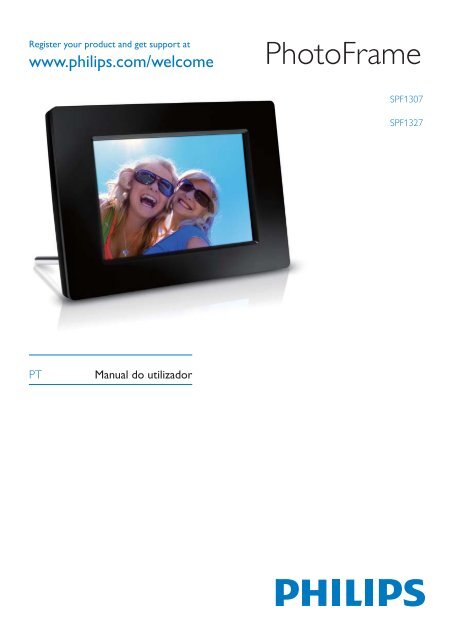Philips Cadre Photo numérique - Mode d’emploi - POR
Philips Cadre Photo numérique - Mode d’emploi - POR
Philips Cadre Photo numérique - Mode d’emploi - POR
You also want an ePaper? Increase the reach of your titles
YUMPU automatically turns print PDFs into web optimized ePapers that Google loves.
Register your product and get support at<br />
<strong>Photo</strong>Frame<br />
SPF1307<br />
SPF1327<br />
PT<br />
Manual do utilizador
Índice<br />
1 Importante 2<br />
Segurança 2<br />
Precauções de segurança e manutenção 2<br />
Aviso 2<br />
Respeite os direitos de autor 2<br />
Eliminação no m da vida útil 2<br />
Informações de reciclagem para os<br />
clientes 3<br />
Informações ambientais 3<br />
North Europe Information<br />
(Nordic Countries) 3<br />
Declaração de substâncias proibidas 3<br />
2 A sua <strong>Photo</strong>Frame 4<br />
Descrição geral da sua <strong>Photo</strong>Frame 4<br />
Introdução 5<br />
Conteúdo da embalagem 5<br />
3 Introdução 6<br />
Instalar o suporte 6<br />
Ligar a corrente 6<br />
Ligue a <strong>Photo</strong>Frame. 7<br />
Desligar a <strong>Photo</strong>Frame 8<br />
Transferir fotogra as 8<br />
4 Visualizar fotogra as 10<br />
Gerir apresentações de diapositivos e<br />
fotogra as 10<br />
Seleccionar a frequência da<br />
apresentação 11<br />
Seleccionar uma sequência da<br />
apresentação 11<br />
Rodar uma foto 11<br />
Copiar uma fotogra a 11<br />
Eliminar um foto 12<br />
Seleccionar um efeito da foto 12<br />
Seleccionar relógio/calendário 12<br />
Zoom e deslocamento numa fotograa 13<br />
5 Pesquisar 14<br />
Criar um álbum/pasta 14<br />
Mudar o nome de um álbum 15<br />
Seleccionar várias fotogra as 15<br />
7 Alarme 17<br />
8 Menu rápido 18<br />
9 De nições 19<br />
Seleccione o idioma do ecrã. 19<br />
Ajustar a iluminação do visor 19<br />
Acertar a hora e a data 20<br />
De nir a função de ligar/desligar automático<br />
do ecrã 20<br />
Colocar <strong>Photo</strong>Frame em suspensão 21<br />
De nir a orientação automática 21<br />
De nir som dos botões 22<br />
Proteger/desproteger conteúdos do cartão<br />
de memória 22<br />
Activar/desactivar a demonstração 23<br />
Con guração da apresentação de<br />
diapositivos 23<br />
Seleccione um efeito de transição para<br />
a apresentação de diapositivos 23<br />
Seleccionar um fundo da fotogra a 24<br />
Visualizar fotos da colagem 24<br />
Visualizar o estado da <strong>Photo</strong>Frame 25<br />
Repor prede nições de fábrica 25<br />
Formatar a <strong>Photo</strong>Frame 26<br />
10 Actualizar a <strong>Photo</strong>Frame 27<br />
11 Informações do produto 28<br />
12 Perguntas frequentes 30<br />
13 Glossário 31<br />
Precisa de ajuda?<br />
Visite www.philips.com/welcome onde poderá<br />
aceder a um conjunto completo de materiais<br />
suplementares, tais como o manual do utilizador,<br />
as mais recentes actualizações de software e<br />
respostas às perguntas mais frequentes.<br />
Português<br />
6 Relógio e calendário 16<br />
PT 1
1 Importante<br />
Segurança<br />
Precauções de segurança e<br />
manutenção<br />
• Nuca toque, empurre, esfregue ou atinja<br />
o ecrã com objectos dutos, pois pode<br />
dani car o ecrã premanentemente.<br />
• Quando o produto não for utilizado<br />
durante períodos de tempo prolongados,<br />
desligue-o da corrente.<br />
• Antes de limpar o ecrã, desactive e<br />
desligue da corrente. Limpe o ecrã apenas<br />
como um pano macio humedecido em<br />
água. Nunca utilize substâncias como<br />
álcool, substâncias químicas ou detergentes<br />
domésticos para limpar o produto.<br />
• Nunca coloque o produto perto de lume<br />
ou fontes de calor, incluindo a exposição<br />
solar directa.<br />
• Nunca exponha o produto à chuva ou<br />
água. Nunca coloque recipientes com<br />
líquidos, tais como jarras, próximos do<br />
produto.<br />
• Nunca deixe cair o produto. Ao deixar cair<br />
o produto, cará dani cado.<br />
• Certi que-se de que instala e utiliza<br />
serviços ou software apenas de fontes<br />
dedignas livres de vírus ou software<br />
nocivo.<br />
• Este produto foi concebido apenas para<br />
utilização interior.<br />
• Utilize apenas o adaptador eléctrico<br />
fornecido para o produto.<br />
Aviso<br />
Este produto cumpre os requisitos essenciais<br />
e outras disposições relevantes das Directivas<br />
2006/95/CE (Baixa tensão), 2004/108/CE<br />
(CEM).<br />
Respeite os direitos de autor<br />
A realização de cópias não autorizadas de<br />
material protegido contra cópia, incluindo<br />
programas informáticos, cheiros, difusões e<br />
gravações de som, pode constituir uma violação<br />
dos direitos de autor e ser ónus de uma ofensa<br />
criminal. Este equipamento não deve utilizado<br />
para tais ns.<br />
Eliminação no m da vida útil<br />
• O seu novo produto contém materiais<br />
que podem ser reciclados e reutilizados. As<br />
empresas especializadas podem reciclar o<br />
seu produto para aumentar a quantidade<br />
de materiais reutilizáveis e minimizar a<br />
quantidade de resíduos.<br />
• Consulte nos regulamentos locais a forma<br />
como pode eliminar o seu monitor usado<br />
junto de um representante <strong>Philips</strong>.<br />
• (Para clientes no Canadá e nos E.U.A.)<br />
Elimine o produto usado em conformidade<br />
com os regulamentos locais, estaduais e<br />
federais.<br />
Para obter informações adicionais sobre a<br />
reciclagem, contacte a www.eia.org<br />
(Consumer Education Initiative).<br />
2 PT
Informações de reciclagem para os<br />
clientes<br />
A <strong>Philips</strong> estabelece objectivos técnica e<br />
economicamente viáveis para optimizar o<br />
desempenho ambienatal dos produtos, serviços e<br />
actividades da organização.<br />
Desde as fases de planeamento, concepção e<br />
produção, a <strong>Philips</strong> reitera a importância de fabricar<br />
produtos que possam ser facilmente reciclados.<br />
Na <strong>Philips</strong>, a gestão de m de vida útil engloba a<br />
participação em iniciativas de retoma e programas<br />
de reciclagem nacionais, sempre que possível,<br />
de preferência em colaboração com os seus<br />
concorrentes.<br />
Existe actualmente um sistema de reciclagem em<br />
vigor em países europeus como a Holanda, Bélgica,<br />
Noruega, Suécia e Dinamarca.<br />
Nos Estados Unidos, a <strong>Philips</strong> Consumer Electronics<br />
North America contribuiu com fundos para o<br />
Projecto de Reciclagem de Produtos Electrónicos<br />
da Electronic Industries Alliance (EIA) e iniciativas de<br />
reciclagem estaduais para produtos de electrónica<br />
em m de vida de origem doméstica. Além disso,<br />
o Northeast Recycling Council (NERC, Conselho<br />
de Reciclagem do Nordeste) - uma organização<br />
sem ns lucrativos multi-estadual concentrou-se<br />
na promoção do desenvolvimento do mercado<br />
da reciclagem - tem planos para implementar um<br />
programa de recilagem.<br />
Na Ásia-Pacíco, Taiwan, os produtos podem<br />
ser retomados pela Environment Protection<br />
Administration (EPA, Administração de Protecção<br />
do Ambiente) para seguir o processo de gestão da<br />
reciclagem de produtos de TI, cujos detalhes podem<br />
ser encontrados no Web site www.epa.gov.tw.<br />
Informações ambientais<br />
O produto foi concebido e fabricado com<br />
materiais e componentes de alta qualidade, que<br />
podem ser reciclados e reutilizados.<br />
Quando observar o símbolo de um caixote do<br />
lixo traçado a xado num produto, signi ca que<br />
o produto é abrangido pela Directiva Europeia<br />
2002/96/CE:<br />
Nunca elimine este produto juntamente com<br />
os resíduos domésticos. Informe-se sobre o<br />
sistema de recolha selectiva local relativamente a<br />
produtos eléctricos e electrónicos. A eliminação<br />
correcta do seu produto antigo ajuda a evitar<br />
potenciais consequências negativas para o<br />
ambiente e para a saúde humana.<br />
North Europe Information (Nordic<br />
Countries)<br />
VARNING :<br />
FÖRSÄKRA DIG OM ATT HUVUDBRYTARE<br />
OCH UTTAG ÄR LÄTÅTKOMLIGA, NÄR DU<br />
STÄLLER DIN UTRUSTNING PÅPLATS.<br />
Placering/Ventilation<br />
ADVARSEL :<br />
SØRG VED PLACERINGEN FOR, AT<br />
NETLEDNINGENS STIK OG STIKKONTAKT<br />
ER NEMT TILGÆNGELIGE.<br />
Paikka/Ilmankierto<br />
VAROITUS :<br />
SIJOITA LAITE SITEN, ETTÄ VERKKOJOHTO<br />
VOIDAAN TARVITTAESSA HELPOSTI<br />
IRROTTAA PISTORASIASTA.<br />
Plassering/Ventilasjon<br />
ADVARSEL :<br />
NÅR DETTE UTSTYRET PLASSERES, MÅ<br />
DU PASSE PÅ AT KONTAKTENE FOR<br />
STØMTILFØRSEL ER LETTE Å NÅ.<br />
Declaração de substâncias<br />
proibidas<br />
Este produto cumpre os requisitos da RoHS.<br />
Símbolo de equipamento de Classe II:<br />
Este símbolo indica que o produto possui um<br />
sistema de isolamento duplo.<br />
PT 3<br />
Português
2 A sua<br />
<strong>Photo</strong>Frame<br />
Parabéns pela compra do seu produto e bemvindo<br />
à <strong>Philips</strong>! Para tirar o máximo partido da<br />
assistência oferecida pela <strong>Philips</strong>, registe o seu<br />
produto em: www.philips.com/welcome.<br />
Descrição geral da sua<br />
<strong>Photo</strong>Frame<br />
a<br />
b<br />
c<br />
d<br />
k<br />
e<br />
f<br />
g<br />
j<br />
h<br />
i<br />
a<br />
b<br />
• Mantenha premido para ligar/desligar<br />
a <strong>Photo</strong>Frame<br />
• Prima para mudar o modo:<br />
apresentação de diapositivos/relógio/<br />
calendário<br />
• Prima para retroceder<br />
• Mantenha premido para voltar ao<br />
ecrã inicial<br />
c / / /<br />
• Prima para seleccionar a opção<br />
superior/inferior/direita/esquerda<br />
d<br />
• Prima para reproduzir/interromper a<br />
apresentação de diapositivos<br />
• Prima para con rmar uma selecção<br />
e<br />
• Prima para entrar/sair de um menu<br />
4 PT
Register your product and get support at<br />
www.philips.com/welcome<br />
<strong>Photo</strong>Frame<br />
f Sinal sonoro<br />
g<br />
h<br />
Bloqueio Kensington<br />
SD/MMC/MS/MS Pro<br />
• Ranhura para um cartão SD/MMC/<br />
MS/MS Pro<br />
i DC<br />
• Tomada para o transformador de CA/<br />
CC<br />
j Orifício para o suporte<br />
k Orifício de montagem na parede<br />
Introdução<br />
Com a <strong>Photo</strong>Frame Digital <strong>Philips</strong> pode<br />
visualizar fotogra as JPEG em alta qualidade<br />
directamente a partir dos seus cartões de<br />
memória.<br />
Conteúdo da embalagem<br />
Português<br />
• <strong>Philips</strong> Digital <strong>Photo</strong>Frame<br />
• Suporte<br />
• Transformador CA-CC<br />
• CD-ROM, com o manual do utilizador em<br />
formato digital<br />
Quick Start Guide<br />
• Manual de Início Rápido<br />
PT 5
3 Introdução<br />
Atenção<br />
• Utilize os controlos apenas como indicado neste manual<br />
do utilizador.<br />
Siga sempre as instruções neste capítulo pela<br />
devida sequência.<br />
Se contactar a <strong>Philips</strong>, terá de fornecer os<br />
números de modelo e de série deste aparelho.<br />
Os números de modelo e de série encontramse<br />
na parte posterior deste aparelho. Anote os<br />
números aqui:<br />
Nº de modelo __________________________<br />
Nº de série ___________________________<br />
Ligar a corrente<br />
Nota<br />
• Ao posicionar a <strong>Photo</strong>Frame, certi que-se de que a cha<br />
e a tomada da corrente eléctrica se encontram num local<br />
de fácil acesso.<br />
1 Ligue o cabo de alimentação à tomada DC<br />
na <strong>Photo</strong>Frame.<br />
Instalar o suporte<br />
Para colocar a <strong>Photo</strong>Frame numa superfície<br />
plana, a xe o suporte fornecido à parte<br />
posterior da <strong>Photo</strong>Frame.<br />
1 Introduza o suporte na <strong>Photo</strong>Frame.<br />
2 Ligue o cabo de alimentação a uma<br />
tomada de alimentação.<br />
» Alguns segundos depois, a<br />
<strong>Photo</strong>Frame liga-se automaticamente.<br />
2 Aperte o suporte no orifício rmemente.<br />
6 PT
Ligue a <strong>Photo</strong>Frame.<br />
Nota<br />
• Quando liga a <strong>Photo</strong>Frame a uma fonte de alimentação,<br />
esta liga-se automaticamente.<br />
• Seleccione um idioma e prima para<br />
con rmar.<br />
Português<br />
1 Quando a <strong>Photo</strong>Frame se encontra<br />
desligada e ligada à fonte de alimentação,<br />
pode manter premido para ligar a<br />
<strong>Photo</strong>Frame.<br />
» Alguns segundos depois, é apresentado<br />
o ecrã inicial.<br />
• O ecrã solicita-lhe que de na a hora<br />
e data.<br />
Quando liga a <strong>Photo</strong>Frame pela primeira vez :<br />
• O ecrã solicita-lhe a selecção de um<br />
idioma.<br />
• Prima / / / para de nir a hora e<br />
a data e, em seguida, prima para<br />
con rmar.<br />
Dica<br />
• Se a <strong>Photo</strong>Frame estiver desligada da fonte de<br />
alimentação durante um longo período de tempo, terá<br />
de de nir novamente a hora e a data depois de ligar a<br />
<strong>Photo</strong>Frame.<br />
PT 7
Desligar a <strong>Photo</strong>Frame<br />
Nota<br />
• Só pode desligar a <strong>Photo</strong>Frame depois de todas as<br />
acções de cópia e gravação terem sido concluídas.<br />
Contudo, não garantimos o funcionamento<br />
com todos os tipos conteúdo multimédia de<br />
dispositivos de armazenamento.<br />
1 Insira um dispositivo de armazenamento na<br />
ranhura.<br />
• Para desligar a <strong>Photo</strong>Frame, prima e<br />
mantenha premido durante cerca de 2<br />
segundos.<br />
Transferir fotogra as<br />
Atenção<br />
• Não remova um dispositivo de armazenamento da<br />
<strong>Photo</strong>Frame quando estiverem a ser transferidas<br />
fotogra as de ou para o dispositivo de armazenamento.<br />
Pode reproduzir fotogra as JPEG a partir de um<br />
dos seguintes dispositivos de armazenamento<br />
ligados à <strong>Photo</strong>Frame:<br />
• Secure Digital (SD)<br />
• Secure Digital High Capacity (SDHC)<br />
• Cartão multimédia (MMC)<br />
• Multimedia Card Plus (MMC+)<br />
• Memory Stick (MS)<br />
• Memory Stick Pro (MS Pro, com<br />
adaptador)<br />
»<br />
É apresentado um menu de opções.<br />
[Reproduzir conteúdo introduzido] :<br />
Reproduzir fotogra as que se<br />
encontram no dispositivo de<br />
armazenamento<br />
[Navegar]: Navegar em fotogra as<br />
que se encontram no dispositivo de<br />
armazenamento<br />
[Transferir]: Transferir fotogra as<br />
que se encontram o dispositivo de<br />
armazenamento na <strong>Photo</strong>Frame<br />
8 PT
2 Seleccione [Transferir] e prima para<br />
con rmar.<br />
» É apresentada uma mensagem de<br />
con rmação.<br />
3 Prima / / / e, em seguida, prima<br />
para seleccionar/anular a selecção de<br />
uma fotogra a.<br />
Português<br />
Para seleccionar todas as fotogra as :<br />
1 Seleccione [Sim] e prima para<br />
con rmar.<br />
2 Seleccione um álbum na <strong>Photo</strong>Frame para<br />
guardar as fotogra as e prima para<br />
con rmar.<br />
4 Prima para continuar com a operação<br />
de transferência.<br />
5 Seleccione um álbum na <strong>Photo</strong>Frame para<br />
guardar as fotogra as e prima para<br />
con rmar.<br />
• Para remover um dispositivo de<br />
armazenamento , puxe-o para fora.<br />
Para seleccionar fotogra as especí cas :<br />
1 Seleccione [Não] e prima para<br />
con rmar.<br />
2 Seleccione um álbum e, em seguida, prima<br />
.<br />
PT 9
4 Visualizar<br />
fotografias<br />
1 Durante a apresentação de diapositivos,<br />
prima .<br />
» É apresentado um menu de opções.<br />
1 No ecrã inicial, seleccione [Reproduzir] e,<br />
em seguida, prima para con rmar.<br />
» As fotogra as são apresentadas no<br />
modo de apresentação sequencial.<br />
• No modo de apresentação de dispositivos,<br />
prima / para visualizar a fotogra a<br />
seguinte/anterior.<br />
• Prima para alternar entre os modos de<br />
apresentação de diapositivos, de relógio e<br />
de calendário.<br />
2 Seleccione uma opção e prima para<br />
con rmar.<br />
• [Intervalo]: Seleccionar uma<br />
frequência para a apresentação de<br />
diapositivos<br />
• [Aleatório]: Apresentar as fotogra as<br />
por ordem aleatória ou não aleatória<br />
• [Rodar]: Seleccionar um ângulo para<br />
rodar uma fotogra a<br />
• [Copiar]: Copiar a fotogra a para<br />
outro álbum<br />
• [Eliminar]: Eliminar a fotogra a<br />
• [Tonalidade de cor] : Seleccionar a cor<br />
da fotogra a<br />
• [Relógio e calendário] : Seleccionar<br />
um modelo de relógio/calendário ou<br />
desactivá-lo<br />
• [Zoom e deslocamento] : Premir<br />
/ para aumentar/diminuir o zoom de<br />
•<br />
uma fotogra a<br />
Para sair do menu, prima novamente.<br />
Gerir apresentações de<br />
diapositivos e fotogra as<br />
Pode efectuar os passos seguintes para<br />
gerir uma fotogra a numa apresentação de<br />
diapositivos ou as de nições da apresentação<br />
de dispositivos :<br />
10 PT
Seleccionar a frequência da<br />
apresentação<br />
1 Seleccione [Intervalo] e, em seguida, prima<br />
.<br />
2 Seleccione um intervalo e prima para<br />
con rmar.<br />
Rodar uma foto<br />
1 Seleccione [Rodar] e, em seguida, prima<br />
.<br />
2 Prima / para seleccionar uma<br />
orientação e, em seguida, prima .<br />
Português<br />
Seleccionar uma sequência da<br />
apresentação<br />
Pode visualizar a apresentação numa sequência<br />
ou aleatoriamente.<br />
1 Seleccione [Aleatório] e, em seguida,<br />
prima .<br />
2 Seleccione uma opção e prima para<br />
con rmar.<br />
Copiar uma fotogra a<br />
Atenção<br />
• Nunca retire um dispositivo de armazenamento antes da<br />
conclusão da acção de cópia ou eliminação.<br />
1 Seleccione [Copiar] e, em seguida, prima<br />
.<br />
2 Seleccione um dispositivo para guardar a<br />
fotogra a e, em seguida, prima .<br />
• [Ligado] : Para reproduzir<br />
aleatoriamente<br />
• [Desligado] : Para reproduzir em<br />
sequência<br />
PT 11
3 Seleccione um álbum para guardar a<br />
fotogra a e, em seguida, prima .<br />
2 Seleccione [Sim] e prima para<br />
con rmar.<br />
Dica<br />
• Quando não existir memória su ciente para guardar<br />
mais imagens, é apresentada uma mensagem de erro.<br />
Eliminar um foto<br />
Seleccionar um efeito da foto<br />
1 Seleccione [Tonalidade de cor] e, em<br />
seguida, prima .<br />
2 Seleccione uma opção e, em seguida, prima<br />
.<br />
Atenção<br />
• Nunca retire um dispositivo de armazenamento antes da<br />
conclusão da acção de cópia ou eliminação.<br />
1 Seleccione [Eliminar] e, em seguida, prima<br />
.<br />
Seleccionar relógio/calendário<br />
Pode seleccionar um relógio ou calendário para<br />
visualizar na apresentação de diapositivos.<br />
1 Seleccione [Relógio e calendário] e, em<br />
seguida, prima .<br />
12 PT
2 Seleccione uma opção e, em seguida, prima<br />
.<br />
Português<br />
• Para ocultar o relógio ou calendário,<br />
seleccione [Desligado] e, em seguida,<br />
prima .<br />
Zoom e deslocamento numa<br />
fotogra a<br />
1 Seleccione [Zoom e deslocamento] e, em<br />
seguida, prima .<br />
2 Prima para aumentar o zoom de uma<br />
fotogra a e, em seguida, prima .<br />
• Prima para diminuir o zoom de<br />
uma fotogra a e, em seguida, prima<br />
.<br />
3 Para se deslocar na fotogra a, prima /<br />
/ / .<br />
• Para retomar o modo de apresentação de<br />
diapositivos, prima repetidamente.<br />
Dica<br />
• Só é possível aplicar a função de zoom e deslocamento<br />
em fotogra as com mais de 432 x 234 pixéis.<br />
PT 13
5 Pesquisar<br />
Pode navegar e gerir os álbuns e fotogra as.<br />
1 Seleccione [Navegar] e, em seguida, prima<br />
.<br />
de memória, [Criar nova pasta] é<br />
apresentado aqui.<br />
• [Copiar]<br />
• [Mover]<br />
• [Eliminar]<br />
• [Mudar o nome]<br />
• [Agrupar por]<br />
• [Selecção múltipla]<br />
Menu de fotogra as :<br />
1 Seleccione um álbum e, em seguida, prima<br />
.<br />
2 Seleccione uma fotogra a e prima .<br />
» É apresentado o menu de fotogra as.<br />
»<br />
É apresentado o modo do álbum.<br />
Menu do álbum :<br />
1 Seleccione um álbum e, em seguida, prima<br />
.<br />
» É apresentado o menu do álbum.<br />
• [Copiar]<br />
• [Mover]<br />
• [Eliminar]<br />
• [Rodar]<br />
• [Tonalidade de cor]<br />
• [Agrupar por]<br />
• [Selecção múltipla]<br />
Criar um álbum/pasta<br />
1 Seleccione [Criar um novo álbum] /<br />
[Criar nova pasta] e prima .<br />
• [Criar um novo álbum] : Se for<br />
seleccionada uma pasta no cartão<br />
14 PT
»<br />
É apresentado um teclado.<br />
2 Introduza o nome (até 31 caracteres),<br />
seleccione uma letra/um número e prima .<br />
• Para alternar entre maiúsculas e<br />
minúsculas, seleccione [a/A] no<br />
teclado apresentado e prima .<br />
3 Quando o nome estiver concluído,<br />
seleccione [Enter] e, em seguida, prima<br />
para con rmar.<br />
Português<br />
2 Introduza o nome (até 31 caracteres),<br />
seleccione uma letra/um número e prima<br />
.<br />
• Para alternar entre maiúsculas e<br />
minúsculas, seleccione [a/A] no<br />
teclado apresentado e prima .<br />
3 Quando o nome estiver concluído,<br />
seleccione [Enter] e, em seguida, prima<br />
para con rmar.<br />
Seleccionar várias fotogra as<br />
Pode seleccionar várias fotogra as para edição<br />
em simultâneo.<br />
1 Seleccione [Selecção múltipla] e, em<br />
seguida, prima .<br />
Mudar o nome de um álbum<br />
1 Seleccione [Mudar o nome] e, em seguida,<br />
prima .<br />
2 Prima / / / e, em seguida, para<br />
seleccionar/anular a selecção de fotogra as.<br />
3 Prima .<br />
» É apresentado um menu de opções.<br />
»<br />
É apresentado um teclado.<br />
• [Copiar]<br />
• [Mover]<br />
• [Eliminar]<br />
• [Rodar]<br />
• [Reproduzir apresentação]<br />
PT 15
6 Relógio e<br />
calendário<br />
Pode seleccionar um relógio ou calendário para<br />
visualizar na apresentação de diapositivos.<br />
1 Seleccione [Relógio] e, em seguida, prima<br />
.<br />
2 Seleccione [Relógio] / [Calendário] e<br />
prima .<br />
• Para ocultar o relógio ou calendário,<br />
seleccione [Desligado] e prima<br />
para con rmar.<br />
3 Seleccione uma opção e prima para<br />
con rmar.<br />
16 PT
7 Alarme<br />
1 Seleccione [Alarme] e, em seguida, prima .<br />
Português<br />
2 Seleccione um alarme e, em seguida, prima .<br />
3 Seleccione [Hora] e, em seguida, prima .<br />
• Para cancelar o alarme, seleccione<br />
[Desligado] e prima .<br />
4 Prima / / / para de nir a hora e, em<br />
seguida, prima .<br />
• Quando o alarme estiver a tocar, prima<br />
qualquer tecla para o desligar.<br />
PT 17
8 Menu rápido<br />
No menu rápido, pode ajustar o brilho do ecrã<br />
e visualizar o estado da <strong>Photo</strong>Frame.<br />
1 No ecrã inicial, prima em .<br />
» É apresentado o menu rápido .<br />
2 Seleccione uma opção e prima para<br />
con rmar.<br />
• [Estado]: Para visualizar a informação<br />
da <strong>Photo</strong>Frame<br />
• [Brilho]: Prima / para ajustar o<br />
brilho e, em seguida, prima .<br />
• Para sair do menu rápido, prima<br />
novamente.<br />
18 PT
9 Definições<br />
Seleccione o idioma do ecrã.<br />
Ajustar a iluminação do visor<br />
1 Seleccione [De nições] e, em seguida,<br />
prima .<br />
Português<br />
1 Seleccione [De nições] e, em seguida,<br />
prima .<br />
2 Seleccione [Brilho] e, em seguida, prima<br />
.<br />
2 Seleccione [Idiomas] e, em seguida, prima<br />
.<br />
3 Prima / para ajustar o nível do brilho e,<br />
em seguida, prima .<br />
3 Seleccione um idioma e prima .<br />
PT 19
Acertar a hora e a data<br />
1 Seleccione [De nições] e, em seguida,<br />
prima .<br />
De nir a função de ligar/<br />
desligar automático do ecrã<br />
Com a funcionalidade SmartPower, pode<br />
con gurar a hora a que pretende que<br />
a <strong>Photo</strong>Frame ligue ou desligue o ecrã<br />
automaticamente.<br />
Nota<br />
• Certi que-se de que de niu correctamente a hora e a<br />
data da <strong>Photo</strong>Frame antes de de nir a função de ligar/<br />
desligar automático.<br />
2 Seleccione [Hora e data] e, em seguida,<br />
prima .<br />
3 Seleccione [De nir a hora] / [De nir a<br />
data] / [Def. formato da hora] / [Def.<br />
formato da data] e prima .<br />
1 Seleccione [De nições] e, em seguida,<br />
prima .<br />
4 Prima / / / para de nir a hora e a<br />
data ou seleccionar um formato e prima<br />
.<br />
2 Seleccione [SmartPower] e, em seguida,<br />
prima .<br />
3 Seleccione [Temporizador] e, em seguida,<br />
prima .<br />
• Para desactivar a função de ligar/<br />
desligar automático , seleccione<br />
[Desligado] e prima .<br />
20 PT
4 Seleccione [Temporiz. tempo lig.] /<br />
[Temporiz. tempo desl.] e prima .<br />
• Para desactivar a função de<br />
suspensão , seleccione [Nunca] e<br />
prima .<br />
Português<br />
5 Prima / / / para de nir a hora e, em<br />
seguida, prima .<br />
Colocar <strong>Photo</strong>Frame em<br />
suspensão<br />
1 Seleccione [De nições] e, em seguida,<br />
prima .<br />
• Para que a <strong>Photo</strong>Frame saia do modo de<br />
suspensão , mantenha premido.<br />
De nir a orientação<br />
automática<br />
Pode visualizar as fotos na orientação correcta,<br />
dependendo da orientação horizontal/vertical<br />
da <strong>Photo</strong>Frame.<br />
1 Seleccione [De nições] e, em seguida,<br />
prima .<br />
2 Seleccione [Hibernar] e, em seguida, prima<br />
.<br />
3 Seleccione uma opção e, em seguida, prima<br />
.<br />
» Depois do período seleccionado,<br />
a <strong>Photo</strong>Frame entra em modo de<br />
suspensão.<br />
2 Seleccione [Orientação aut.] e, em<br />
seguida, prima .<br />
PT 21
3 Seleccione [On] e, em seguida, prima .<br />
• Para desactivar a função de<br />
orientação automática , seleccione<br />
[Off] e prima .<br />
De nir som dos botões<br />
1 Seleccione [De nições] e, em seguida,<br />
prima .<br />
Proteger/desproteger<br />
conteúdos do cartão de<br />
memória<br />
Pode activar a função de eliminação num<br />
dispositivo de armazenamento disponível na<br />
<strong>Photo</strong>Frame. Para evitar eliminar fotogra as<br />
num dispositivo de armazenamento, também<br />
pode desactivar a função de eliminação num<br />
dispositivo de armazenamento.<br />
1 Seleccione [De nições] e, em seguida,<br />
prima .<br />
2 Seleccione [De nir sinal sonoro] e, em<br />
seguida, prima .<br />
2 Seleccione [Cartão de memória] e, em<br />
seguida, prima .<br />
3 Seleccione [On] para ligar o som das<br />
teclas e prima .<br />
• Para desligar o som das teclas ,<br />
seleccione [Off] e prima .<br />
3 Seleccione [Desactivar eliminação] para<br />
desactivar a função de eliminação e, em<br />
seguida, prima .<br />
• Seleccione [Activar eliminação] para<br />
activar a função de eliminação e, em<br />
seguida, prima .<br />
22 PT
Activar/desactivar a<br />
demonstração<br />
1 Seleccione [De nições] e, em seguida,<br />
prima .<br />
Con guração da<br />
apresentação de diapositivos<br />
Seleccione um efeito de transição<br />
para a apresentação de diapositivos<br />
1 Seleccione [De nições] e, em seguida,<br />
prima .<br />
Português<br />
2 Seleccione [Demonstração] e, em seguida,<br />
prima .<br />
2 Seleccione [Apresentação de diapositivos]<br />
e, em seguida, prima .<br />
3 Seleccione [Efeito de transição] e, em<br />
seguida, prima .<br />
3 Seleccione [Ligado] para activar a<br />
apresentação da demonstração e, em<br />
seguida, prima .<br />
» Quando o modo de demonstração<br />
está ACTIVADO, a <strong>Photo</strong>Frame<br />
reproduz automaticamente a<br />
apresentação de diapositivos de<br />
demonstração, imediatamente após o<br />
cabo de alimentação ser ligado à fonte<br />
de alimentação.<br />
• Para desactivar a apresentação da<br />
demonstração durante o arranque ,<br />
seleccione [Desligado] e prima .<br />
4 Seleccione uma opção e, em seguida, prima .<br />
PT 23
Seleccionar um fundo da fotogra a<br />
1 Seleccione [De nições] e, em seguida,<br />
prima .<br />
2 Seleccione [Apresentação de diapositivos]<br />
e, em seguida, prima .<br />
3 Seleccione [Cor de fundo] e, em seguida,<br />
prima .<br />
» Se seleccionar [RadiantColor], a<br />
<strong>Photo</strong>Frame mistura a cor nas margens<br />
de uma foto que seja mais pequena<br />
que o ecrã completo para encher<br />
o ecrã sem as barras pretas ou a<br />
distorção da relação de aspecto.<br />
4 Seleccione uma opção e, em seguida, prima<br />
.<br />
» Se seleccionar uma cor de fundo, a<br />
<strong>Photo</strong>Frame mostra uma foto com<br />
uma cor de fundo.<br />
Visualizar fotos da colagem<br />
1 Seleccione [De nições] e, em seguida,<br />
prima .<br />
2 Seleccione [Apresentação de diapositivos]<br />
e, em seguida, prima .<br />
24 PT<br />
» Se seleccionar [Adaptação<br />
automática] , a <strong>Photo</strong>Frame estica a<br />
foto para preencher o ecrã com a<br />
distorção da foto.
3 Seleccione [Colagem] e, em seguida, prima<br />
.<br />
» A informação da <strong>Photo</strong>Frame é<br />
apresentada à direita do ecrã: memória<br />
interna, memória utilizada, espaço livre<br />
da memória e a versão do software.<br />
Português<br />
4 Seleccione uma opção de colagem e prima<br />
.<br />
• Para desactivar a função de colagem ,<br />
seleccione [Simples] e prima .<br />
Repor prede nições de<br />
fábrica<br />
1 Seleccione [De nições] e, em seguida,<br />
prima .<br />
Visualizar o estado da<br />
<strong>Photo</strong>Frame<br />
1 Seleccione [De nições] e, em seguida,<br />
prima .<br />
2 Seleccione [Repor] e, em seguida, prima<br />
.<br />
3 Seleccione [Sim] e, em seguida, prima .<br />
2 Seleccione [Informação] .<br />
» É apresentada uma mensagem de<br />
con rmação.<br />
PT 25
4 Seleccione [Sim] e, em seguida, prima .<br />
Formatar a <strong>Photo</strong>Frame<br />
Atenção<br />
• Serão perdidas todas as fotogra as na <strong>Photo</strong>Frame<br />
depois da sua formatação.<br />
1 Seleccione [De nições] e, em seguida,<br />
prima .<br />
2 Seleccione [Formato] e, em seguida, prima<br />
.<br />
3 Seleccione [Sim] e, em seguida, prima .<br />
26 PT
10 Actualizar a<br />
<strong>Photo</strong>Frame<br />
Português<br />
Atenção<br />
• Não desligue a <strong>Photo</strong>Frame durante a actualização.<br />
Se existirem actualizações de software<br />
disponíveis, pode transferir a actualização<br />
mais recente em www.philips.com/support<br />
para actualizar a sua <strong>Photo</strong>Frame. O software<br />
anterior não está disponível online.<br />
1 Visite o site www.philips.com/support.<br />
2 Procure a sua <strong>Photo</strong>Frame e vá à secção<br />
de software.<br />
3 Transferir o software mais recente no<br />
directório raiz de um cartão SD.<br />
4 Introduza o cartão SD na <strong>Photo</strong>Frame.<br />
5 Ligue a <strong>Photo</strong>Frame.<br />
» É apresentada uma mensagem de<br />
con rmação.<br />
6 Seleccione [Sim] e prima para<br />
con rmar.<br />
» Quando a actualização estiver<br />
concluída, a <strong>Photo</strong>Frame é reiniciada.<br />
PT 27
11 Informações do<br />
produto<br />
Nota<br />
• As informações do produtos estão sujeitas a alteração<br />
sem aviso prévio.<br />
Imagem/Visualização<br />
• Ângulo de visualização: @C/R > 10, 120º<br />
(H) / 100º (V)<br />
• Vida útil com brilho a 50%: 20000hr<br />
• Rácio de aspecto: 16:10<br />
• Resolução visível do painel: 432 x 234<br />
• Resolução de fotogra as com melhor<br />
adaptação: 440 x 270<br />
• Brilho (mínimo): 160 cd/m²<br />
• Relação de contraste (típica): 300:1<br />
Suporte de armazenamento<br />
• Tipos de Cartões de Memória:<br />
• Secure Digital (SD)<br />
• Secure Digital (SDHC)<br />
• Cartão multimédia (MMC)<br />
• MMC plus (MMC+)<br />
• Memory Stick (MS)<br />
• Memory Stick Pro (MS Pro)<br />
• Capacidade de memória incorporada: 128<br />
MB<br />
Dimensões e peso<br />
• Dimensões do conjunto sem suporte<br />
(LxAxP): 206 x 139 x 25 mm<br />
• Dimensões do conjunto com suporte<br />
(LxAxP): 206 x 139 x 104 mm<br />
• Peso sem suporte: 0,334 kg<br />
Alimentação<br />
• Modo de alimentação suportado:<br />
alimentação por corrente alterna (CA)<br />
• Nível de e cácia: V<br />
• Consumo médio (sistema ligado): 3,65 W<br />
• Transformador:<br />
• Fabricante: <strong>Philips</strong> Consumer Lifestyle<br />
International B.V.<br />
• Número do modelo: SSW-1918xx-y<br />
(xx=EU, UK, AU, BR; Y=1, 3)<br />
• Entrada: CA 100-240 V~50-60 Hz<br />
•<br />
0,3 A<br />
Saída: CC 9 V 1,1 A<br />
Adaptador Região<br />
SSW-1918EU Europa, Rússia e Singapura<br />
SSW-1918UK Reino Unido e Hong Kong<br />
SSW-1918AU Austrália e Nova Zelândia<br />
SSW-1918CN China<br />
Temperatura<br />
• Funcionamento: 0 °C a 40 °C<br />
• Armazenamento: -10°C a 60°C<br />
Acessórios<br />
• Transformador CA-CC<br />
• Suporte<br />
• CD-ROM, com o manual do utilizador em<br />
formato digital<br />
• Manual de Início Rápido<br />
Conveniência<br />
• Leitor de cartões: incorporado<br />
• Formatos de fotogra as suportado:<br />
• Fotogra a JPEG ( cheiros JPEG até 10<br />
MB, até 64 megapixéis)<br />
• Fotogra a JPEG progressiva (até 1024<br />
x 768 pixéis)<br />
• Colocação suportada: orientação<br />
automática da foto, Horizontal, Vertical.<br />
• Botões e controlos: 3 botões, tecla de<br />
navegação de 4 direcções e Enter<br />
• Modo de reprodução: apresentação de<br />
diapositivos, relógio, calendário<br />
• Edição de fotogra as: copiar, eliminar, rodar,<br />
efeito fotográ co, zoom e deslocamento<br />
• De nição da apresentação de diapositivo:<br />
sequência da apresentação, efeito de<br />
transição, frequência, colagem, cor de fundo<br />
• Fundo do ecrã: preto, branco, cinzento,<br />
adaptação automática, RadiantColor<br />
28 PT
• Função de con guração: ajuste do brilho,<br />
idioma, informação, activar/desactivar sinal<br />
sonoro, de nir hora e data, SmartPower<br />
• Estado do sistema: memória interna,<br />
memória utilizada, espaço livre e versão do<br />
rmware<br />
• Aprovações regulamentares: BSMI, C-Tick,<br />
CCC, CE, GOST, PSB<br />
• Outras funcionalidades: fechadura<br />
Kensington compatível<br />
• Idiomas apresentados no ecrã: inglês,<br />
dinamarquês, neerlandês, francês,<br />
alemão, italiano, português, russo, chinês<br />
simpli cado, espanhol, chinês tradicional<br />
Português<br />
PT 29
12 Perguntas<br />
frequentes<br />
O ecrã LCD activa-se pelo toque?<br />
O ecrã não é sensível nem se activa com o<br />
toque. Utilize os botões no painel posterior<br />
para controlar a <strong>Photo</strong>Frame.<br />
Posso mudar apresentações de fotos<br />
diferentes através da utilização de cartões de<br />
memória diferentes?<br />
Sim. Quando um cartão de memória é<br />
ligado à <strong>Photo</strong>Frame, mostra as fotogra as<br />
guardadas nesse cartão especí co no modo de<br />
apresentação.<br />
O ecrã LCD dani ca-se se continuar a<br />
mostrar a mesma fotogra a durante um longo<br />
período de tempo?<br />
Não. A <strong>Photo</strong>Frame pode mostrar a mesma<br />
fotogra a continuamente durante 72 horas sem<br />
dani car o ecrã LCD.<br />
Porque é que a minha <strong>Photo</strong>Frame não<br />
mostra algumas das minhas fotogra as?<br />
A <strong>Photo</strong>Frame suporta apenas fotogra as JPEG.<br />
Certi que-se de que estas fotogra as em JPEG<br />
não estão dani cadas.<br />
Posso utilizar a <strong>Photo</strong>Frame durante os seus<br />
períodos de desligação automática?<br />
Sim. Pode premir para activar a <strong>Photo</strong>Frame.<br />
Porque é que a <strong>Photo</strong>Frame não entra no<br />
modo de desactivação automática depois de<br />
eu o de nir?<br />
Primeiro, certi que-se de que de ne a hora<br />
actual, a hora da Desligação automática e a<br />
hora de Ligação automática correctamente.<br />
A <strong>Photo</strong>Frame desliga automaticamente o<br />
seu visor exactamente à hora da Desligação<br />
automática. Se a hora já tiver passado para o dia<br />
actual, inicia a entrada no estado de Desligação<br />
automática à hora especi cada no dia seguinte.<br />
Posso aumentar o tamanho da memória para<br />
guardar mais fotogra as na <strong>Photo</strong>Frame?<br />
Não. A memória interna da <strong>Photo</strong>Frame é xa<br />
e não pode ser aumentada. No entanto, poderá<br />
alternar entre diferentes fotogra as utilizando<br />
diferentes dispositivos de armazenamento na<br />
<strong>Photo</strong>Frame.<br />
Depois de inserir um cartão de memória<br />
e transferir todos os conteúdos para a<br />
<strong>Photo</strong>Frame, noto que a estrutura de pastas<br />
guardada na <strong>Photo</strong>Frame difere da estrutura<br />
original no cartão de memória. Porquê?<br />
A <strong>Photo</strong>Frame consegue ler apenas uma<br />
estrutura de pastas até 3 níveis e consegue<br />
escrever apenas em estruturas de pastas com 1<br />
nível. Nesse caso, as fotogra as num cartão de<br />
memória, que se encontram em pastas com o<br />
mesmo nome, mas em níveis diferentes, serão<br />
guardadas na mesma pasta na <strong>Photo</strong>Frame.<br />
Por exemplo, fotogra as nas pastas “ \AA ”,<br />
“ \01\AA ” e “ \02\AA ” num cartão de memória<br />
serão todas copiadas para a pasta “ \AA ” na<br />
<strong>Photo</strong>Frame.<br />
Qual é a melhor resolução para fotogra as a<br />
apresentar na <strong>Photo</strong>Frame?<br />
A melhor resolução é de 440 x 270, 880 x 540<br />
ou de um rácio de aspecto equivalente.<br />
Porque é que a <strong>Photo</strong>Frame desliga<br />
automaticamente?<br />
Se activar a função de suspensão ou a<br />
função SmartPower, a <strong>Photo</strong>Frame desliga<br />
automaticamente à hora prede nida. Para<br />
mais detalhes, consulte as secções “Colocar a<br />
<strong>Photo</strong>Frame em suspensão” e “De nir a função<br />
de ligar/desligar automático do ecrã”.<br />
30 PT
13 Glossário<br />
B<br />
Bloqueio Kensington<br />
Uma ranhura de segurança Kensington<br />
(também chamada K-Slot ou fechadura<br />
Kensington). Parte de um sistema anti-roubo.<br />
É um pequeno orifício de metal reforçado<br />
que se encontra na maior parte de pequenos<br />
equipamentos electrónicos e computadores<br />
portáteis, particularmente, em equipamento<br />
dispendiosos e/ou relativamente leves,<br />
como computadores portáteis, monitores,<br />
computadores de secretária, consolas de jogos<br />
e projectores de vídeo. É utilizado para a xar<br />
aparelho de bloqueio com cabo, em particular,<br />
os da Kensington.<br />
C<br />
Cartão SD<br />
Cartão de memória Secure Digital. Um cartão<br />
de memória ash, que fornece armazenamento<br />
para câmaras digitais, telemóveis e PDAs.<br />
Os cartões SD utilizam o mesmo factor de<br />
formato 32 x 24mm que os cartões MMC<br />
(MultiMediaCard), mas são ligeiramente mais<br />
grossos (2,1mm vs. 1,4mm) e os leitores de<br />
cartões SD aceitam ambos os formatos. Estão<br />
disponíveis cartões até 4GB.<br />
J<br />
JPEG<br />
Um formato de imagem xa digital muito<br />
comum. Um sistema de compressão de<br />
dados de imagens xas proposto pelo Joint<br />
<strong>Photo</strong>graphic Expert Group, que apresenta<br />
uma pequena redução da qualidade de imagem<br />
apesar da elevada taxa de compressão. Os<br />
cheiros são reconhecidos pela respectiva<br />
extensão de cheiro ‘.jpg’ ou ‘.jpeg.’<br />
K<br />
Kbps<br />
Quilobits por segundo. Um sistema de medição<br />
da velocidade de dados digitais que é muitas<br />
vezes utilizado com formatos de dados<br />
altamente comprimidos tais como AAC, DAB,<br />
MP3, etc. Quanto maior for a quantidade,<br />
melhor é a qualidade.<br />
M<br />
Memory Stick<br />
Memory Stick. Um cartão de memória ash<br />
para armazenamento digital em câmaras,<br />
câmaras de vídeo e outros dispositivos<br />
portáteis.<br />
Miniatura<br />
Uma miniatura é uma versão de tamanho<br />
reduzido de uma imagem que é utilizada<br />
para facilitar o reconhecimento de um item.<br />
As miniaturas têm a mesma função para as<br />
imagens do que um índice de texto normal tem<br />
para as palavras.<br />
MMC Card<br />
Cartão multimédia. Um cartão de memória<br />
ash que fornece armazenamento para<br />
telemóveis, PDAs e outros dispositivos<br />
portáteis. O cartão utiliza a memória ash<br />
para ler/gravar aplicações ou chips ROM<br />
(ROM-MMC) para informações estáticas,<br />
comummente utilizadas para adicionar<br />
aplicações a uma Palm PDA.<br />
R<br />
Rácio de aspecto<br />
O rácio de aspecto refere-se ao rácio entre o<br />
comprimento e a altura dos ecrãs de televisão.<br />
O rácio de um televisor standard é de 4:3,<br />
enquanto que o rácio de um televisor de alta<br />
de nição ou panorâmico é de 16:9. A letterbox<br />
permite-lhe desfrutar de uma imagem com uma<br />
perspectiva panorâmica num ecrã standard de<br />
4:3.<br />
Português<br />
PT 31
© 2010 Koninklijke <strong>Philips</strong> Electronics N.V.<br />
All rights reserved.<br />
UM_V1.1G<br />
12NC